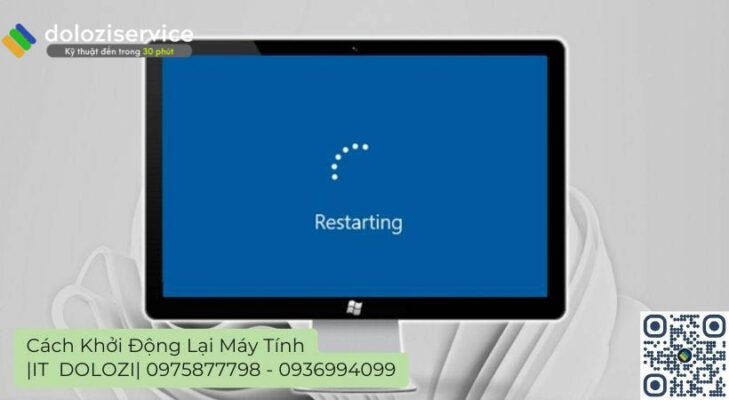Bạn đang gặp phải tình trạng máy tính không nhận tai nghe? Đừng lo lắng, đây là một vấn đề khá phổ biến và hoàn toàn có thể khắc phục được. Với 10 năm kinh nghiệm trong lĩnh vực công nghệ thông tin và sửa chữa máy tính, Dolozi sẽ giúp bạn tìm ra nguyên nhân và hướng dẫn chi tiết cách xử lý tại nhà, hoặc khi nào cần đến sự hỗ trợ của chuyên gia.
-

- lổi MÁY TÍNH KHÔNG NHẬN TAI NGHE
Nội dung bài viết
Nguyên Nhân Phổ Biến Khi Máy Tính Không Nhận Tai Nghe
Có rất nhiều yếu tố có thể gây ra tình trạng máy tính không nhận tai nghe. Dưới đây là một số nguyên nhân phổ biến nhất mà Dolozi thường gặp phải khi sửa chữa cho khách hàng:
- Tai nghe bị hỏng: Đây là nguyên nhân đơn giản nhất và cũng thường gặp nhất.
- Jack cắm tai nghe hoặc cổng kết nối bị lổi: Cổng kết nối bị bám bụi, gỉ sét, hoặc bị lỏng cũng có thể khiến máy tính không nhận diện được tai nghe.
- Driver âm thanh bị lổi hoặc chưa được cập nhật: Driver là phần mềm trung gian giúp máy tính giao tiếp với các thiết bị phần cứng. Nếu driver âm thanh bị lổi thời hoặc bị xung đột, máy tính sẽ không thể nhận diện được tai nghe.
- Cài đặt âm thanh bị sai: Có thể bạn đã vô tình tắt âm thanh hoặc chọn sai thiết bị đầu ra âm thanh.
- Xung đột phần mềm: Một số phần mềm có thể gây xung đột với driver âm thanh, khiến máy tính không nhận tai nghe.
- lổi phần cứng: Trong một số trường hợp hiếm gặp, lổi phần cứng trên bo mạch chủ cũng có thể gây ra tình trạng này.
Hướng Dẫn Chi Tiết Cách Khắc Phục lổi Máy Tính Không Nhận Tai Nghe
Dưới đây là các bước khắc phục lổi máy tính không nhận tai nghe mà bạn có thể tự thực hiện tại nhà. Dolozi khuyên bạn nên thực hiện theo thứ tự từ đơn giản đến phức tạp để tiết kiệm thời gian và công sức.
1. Khởi Động Lại Máy Tính
Đôi khi, một thao tác đơn giản như khởi động lại máy tính có thể giải quyết được nhiều vấn đề. Việc khởi động lại sẽ giúp hệ thống làm mới và khắc phục các xung đột phần mềm tạm thời.
2. Kiểm Tra Tai Nghe
Hãy thử cắm tai nghe của bạn vào một thiết bị khác (điện thoại, máy tính khác) để kiểm tra xem tai nghe có hoạt động bình thường hay không. Nếu tai nghe không hoạt động trên thiết bị khác, có nghĩa là tai nghe của bạn đã bị hỏng và cần được thay thế.
3. Kiểm Tra Jack Cắm và Cổng Kết Nối
Kiểm tra kỹ jack cắm tai nghe và cổng kết nối trên máy tính xem có bị bẩn, gỉ sét hoặc bị lỏng hay không. Bạn có thể dùng tăm bông hoặc khăn mềm để lau sạch bụi bẩn. Nếu jack cắm bị lỏng, hãy thử cắm chặt hơn hoặc thử một cổng kết nối khác.
4. Kiểm Tra Cài Đặt Âm Thanh
Đảm bảo rằng âm thanh không bị tắt và thiết bị đầu ra âm thanh đã được chọn đúng. Bạn có thể thực hiện theo các bước sau:
- Bước 1: Nhấp chuột phải vào biểu tượng loa ở góc dưới bên phải màn hình.
- Bước 2: Chọn “Open Volume mixer”.
-
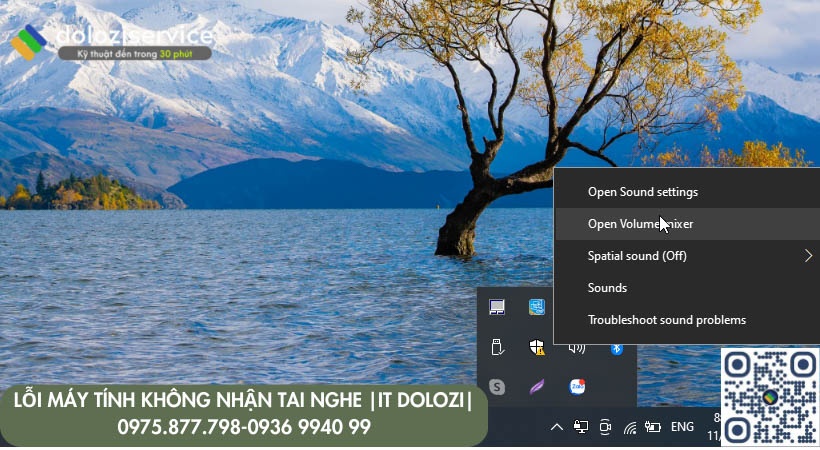
- Kiểm tra volum trên laptop
- Bước 3: Kiểm tra xem các thanh âm lượng có bị tắt tiếng hay không. Nếu có, hãy kéo thanh âm lượng lên để bật tiếng.
-
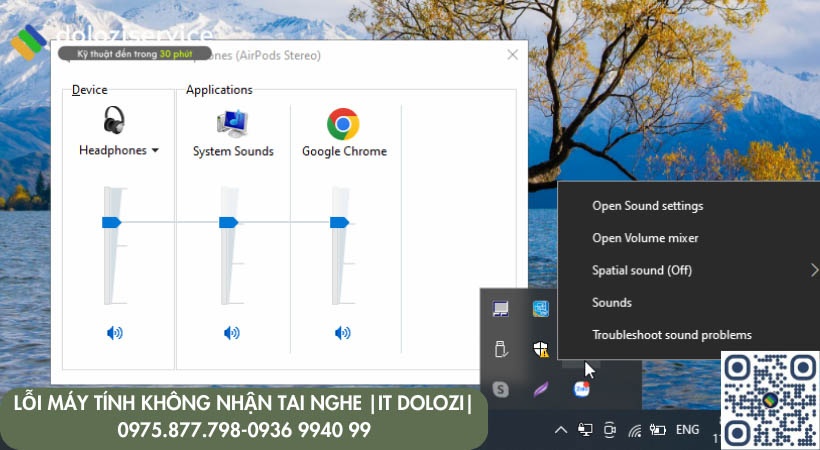 Kiểm tra trạng thái âm thanh
Kiểm tra trạng thái âm thanh
- Bước 4: Nhấp chuột phải vào biểu tượng loa một lần nữa và chọn “Sounds”.
- Bước 5: Chọn tab “Playback”.
- Bước 6: Tìm và chọn tai nghe của bạn trong danh sách thiết bị.
- Bước 7: Nhấp vào nút “Set Default” để đặt tai nghe làm thiết bị đầu ra âm thanh mặc định.
5. Kiểm Tra Device Usage
Một số trường hợp, thiết bị tai nghe có thể bị vô hiệu hóa trong phần cài đặt Device Usage. Để kiểm tra, bạn thực hiện theo các bước sau:
- Bước 1: Click chuột phải vào biểu tượng loa ở góc phải màn hình -> chọn vào Sounds
-
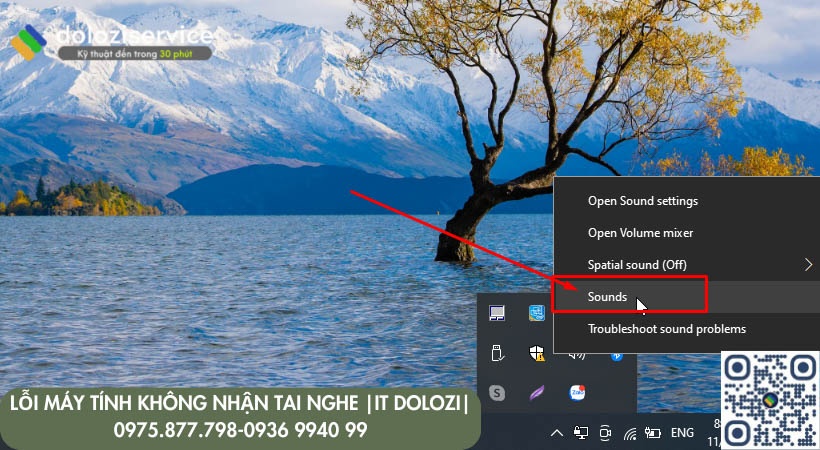
- Nhấn chọn Sounds
- Bước 2: Chọn vào Playback => Click chuột phải vào Speakers => Chọn mục Properties
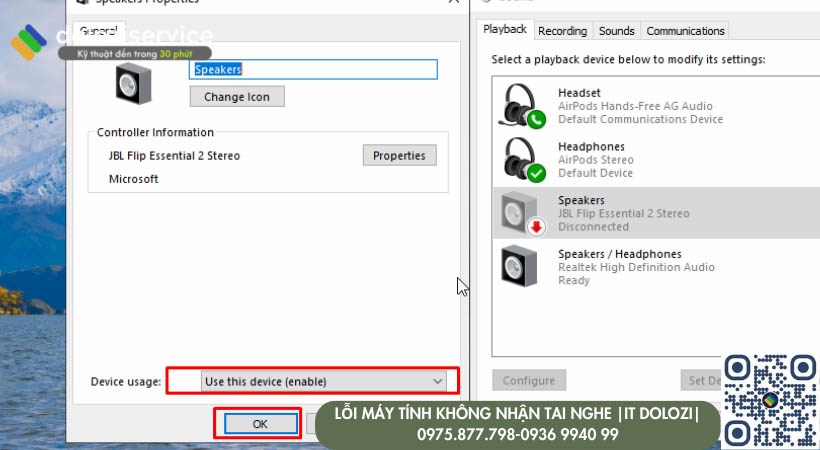
- Chọn Playback, tiếp đó chọn Speakers, và nhấn Properties
- Bước 3: Tại Device usage ở phía dưới -> chọn Use this device (enable) => Nhấn chọn OK.
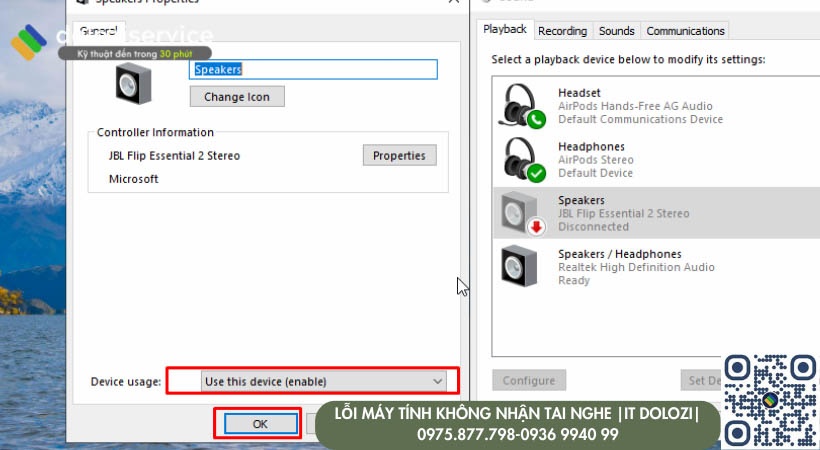
- Chọn Use this device (enable) và Nhấn chọn OK.
6. Cập Nhật hoặc Cài Đặt Lại Driver Âm Thanh
Nếu driver âm thanh bị lổi hoặc chưa được cập nhật, bạn cần cập nhật hoặc cài đặt lại driver. Bạn có thể thực hiện theo các bước sau:
- Bước 1: Nhấn tổ hợp phím “Windows + R” để mở hộp thoại Run.
- Bước 2: Gõ “devmgmt.msc” và nhấn Enter để mở Device Manager.
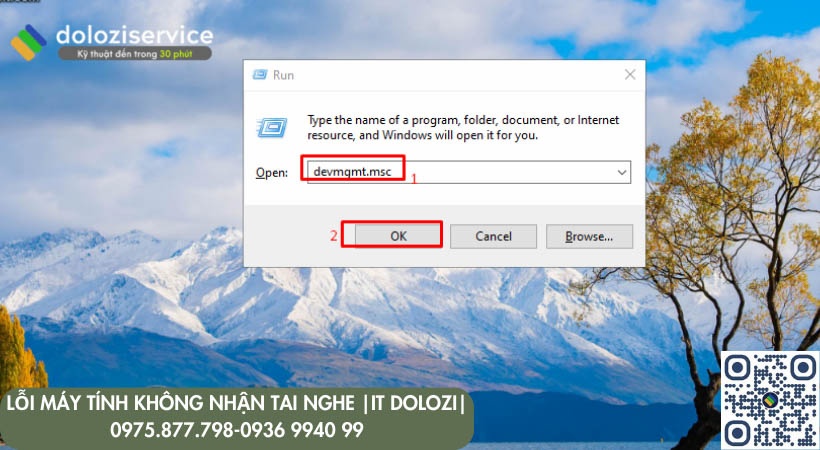
- Nhấn tổ hợp phím “Window + R”
- Bước 3: Mở rộng mục “Sound, video and game controllers”.
- Bước 4: Nhấp chuột phải vào thiết bị âm thanh của bạn (thường là Realtek Audio) và chọn “Update driver”.
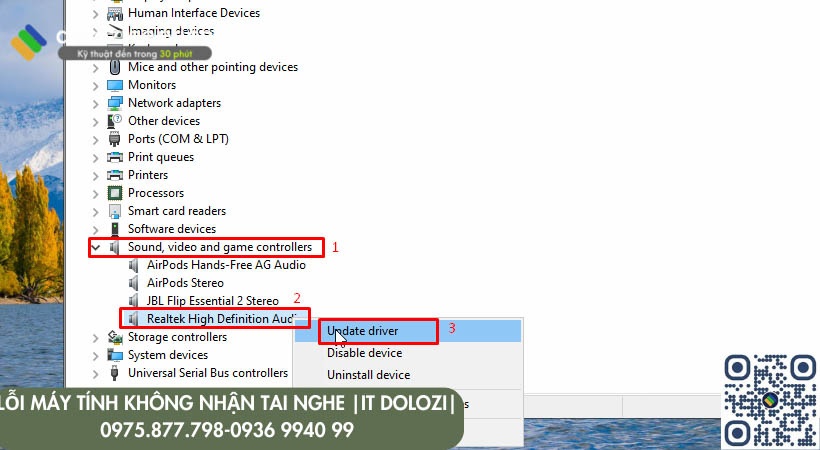
- Chọn update Drive
- Bước 5: Chọn “Search automatically for drivers” để Windows tự động tìm và cài đặt driver mới nhất.
Nếu Windows không tìm thấy driver mới, bạn có thể tải driver mới nhất từ trang web của nhà sản xuất bo mạch chủ hoặc card âm thanh.
Ví dụ, nếu bạn đang ở khu vực Đường Nguyễn Huệ, Quận 1 hoặc Chung cư The Manor, Bình Thạnh và cần hỗ trợ cài đặt driver, hãy liên hệ Dolozi để được hỗ trợ nhanh chóng.
7. Sử Dụng Tính Năng Troubleshoot của Windows
Windows có một tính năng tự động sửa lổi âm thanh khá hiệu quả. Bạn có thể sử dụng tính năng này bằng cách:
- Bước 1: Gõ “Troubleshoot settings” vào ô tìm kiếm của Windows và chọn “Open”.
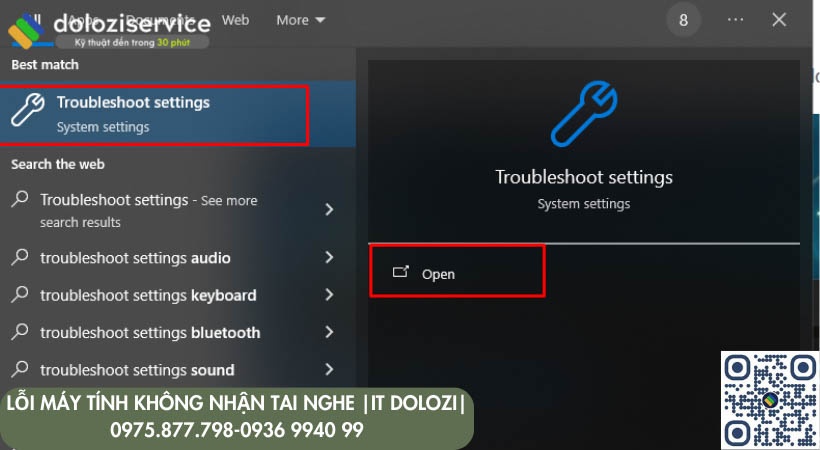
- Nhập tìm kiếm Troubleshoot settings
- Bước 2: Click mục Additional troubleshooters.
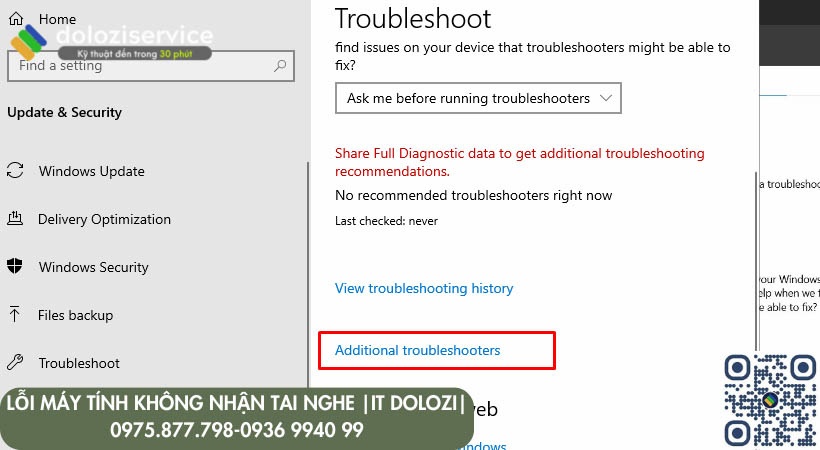
- nhấn chọn Additional troubleshooters.
- Bước 3: Ấn chuột vào Playing Audio => Chọn vào Run the troubleshooter.
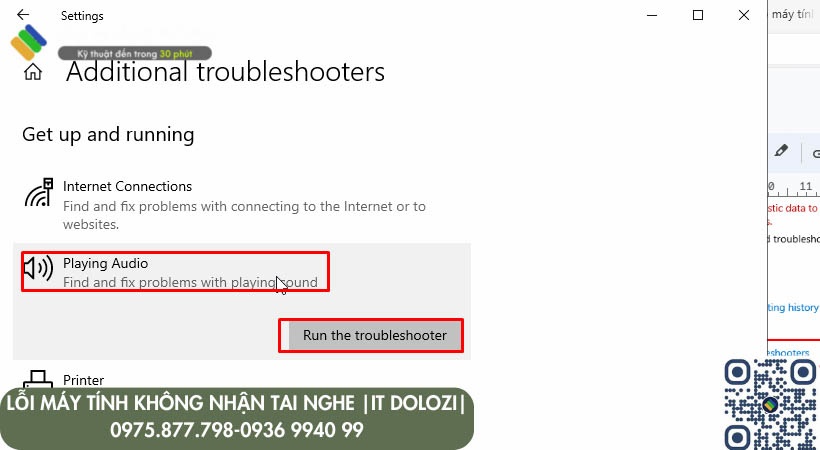
- Nhấn chọn Playing Audio
- Chọn “Play test sounds”.
- Bước 4: Nếu vẫn chưa kết nối tai nghe được, nhấn chọn “ “I didn’t hear anything” để máy tìm và sửa lổi
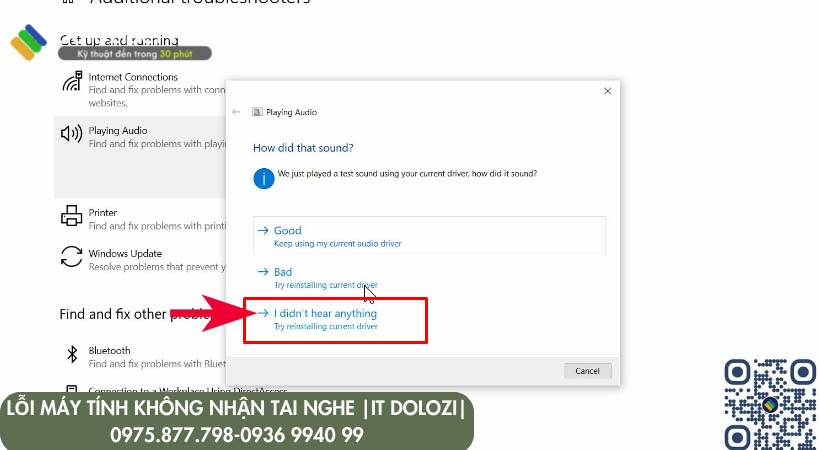
- nhấn chọn “ “I didn’t hear anything” để máy tìm và sửa lổi
- Bước 5: Click tiếp vào No, Do not open Audio Enhancements-> Chọn tiếp mục Play test sounds
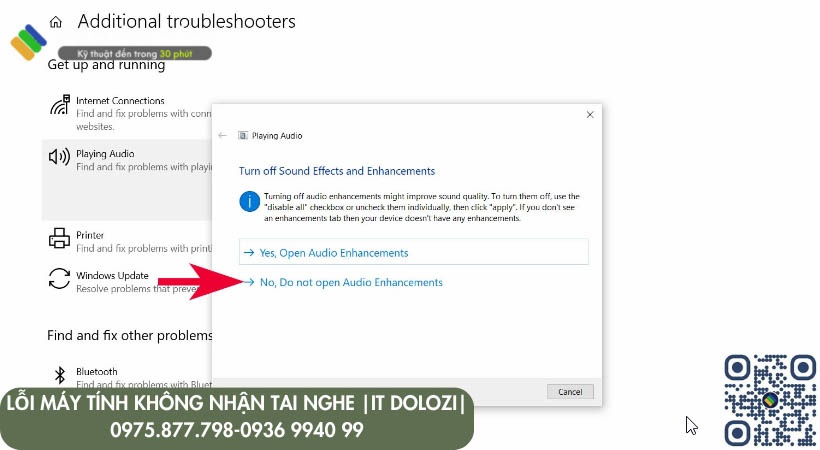
- Click tiếp vào No, Do not open Audio Enhancements
Khi Nào Cần Đến Sự Hỗ Trợ Của Kỹ Thuật Viên?
Nếu bạn đã thử tất cả các cách trên mà vẫn không khắc phục được lổi máy tính không nhận tai nghe, có thể vấn đề nằm ở phần cứng hoặc các lổi phức tạp hơn. Trong trường hợp này, bạn nên tìm đến sự hỗ trợ của kỹ thuật viên chuyên nghiệp. Dolozi cung cấp dịch vụ sửa chữa máy tính tận nhà, giúp bạn tiết kiệm thời gian và công sức. Kỹ thuật viên của chúng tôi sẽ kiểm tra, chẩn đoán và đưa ra giải pháp tối ưu nhất cho bạn.
Lưu Ý Quan Trọng Khi Chọn Dịch Vụ Sửa Chữa Máy Tính
Để đảm bảo quyền lợi và tránh gặp phải những rủi ro không đáng có, bạn nên lưu ý những điều sau khi chọn dịch vụ sửa chữa máy tính:
- Chọn đơn vị uy tín, có địa chỉ rõ ràng: Ưu tiên các trung tâm sửa chữa có địa chỉ cụ thể, thông tin liên hệ rõ ràng và được đánh giá tốt từ khách hàng.
- Tham khảo giá cả và chế độ bảo hành: Hỏi rõ về giá thành dịch vụ, các chi phí phát sinh (nếu có) và chế độ bảo hành sau sửa chữa.
- Yêu cầu kiểm tra và báo giá trước khi sửa chữa: Đảm bảo rằng kỹ thuật viên đã kiểm tra kỹ lưỡng và báo giá chi tiết trước khi tiến hành sửa chữa hoặc thay thế linh kiện.
- Giám sát quá trình sửa chữa (nếu có thể): Nếu bạn có thời gian, hãy yêu cầu được xem trực tiếp quá trình sửa chữa để đảm bảo tính minh bạch.
- Kiểm tra kỹ máy tính sau khi sửa chữa: Sau khi sửa chữa xong, hãy kiểm tra kỹ các chức năng của máy tính, đặc biệt là chức năng âm thanh, để đảm bảo rằng vấn đề đã được giải quyết triệt để.
Ví dụ, nếu bạn sống ở khu vực Phú Nhuận hoặc gần Sân bay Tân Sơn Nhất, hãy tìm kiếm các dịch vụ sửa chữa máy tính uy tín tại khu vực này để được hỗ trợ nhanh chóng và thuận tiện.
Lời Khuyên Từ Chuyên Gia Dolozi
Để tránh gặp phải tình trạng máy tính không nhận tai nghe, Dolozi khuyên bạn nên:
- Vệ sinh máy tính và các thiết bị ngoại vi thường xuyên: Bụi bẩn có thể gây ảnh hưởng đến khả năng kết nối của các thiết bị.
- Cập nhật driver âm thanh thường xuyên: Driver mới nhất sẽ giúp máy tính hoạt động ổn định và tương thích tốt hơn với các thiết bị âm thanh.
- Sử dụng tai nghe chất lượng tốt: Tai nghe kém chất lượng có thể dễ bị hỏng và gây ra các vấn đề về âm thanh.
- Cẩn thận khi cắm và rút tai nghe: Tránh giật mạnh hoặc làm rơi tai nghe, vì có thể gây hỏng jack cắm hoặc cổng kết nối.
Dolozi cung cấp dịch vụ sửa chữa tại nhà khu vực Hồ Chí Minh, Bình Dương, Đồng Nai, Hà Nội cam kết chất lượng và uy tín!
📞 Hotline: 0975-877-798
📅 Booking: dolozi.com/dat-lich-hen
💬 Facebook: facebook.com/dolozicom
📧 Email: admin@dolozi.com
🕒 Giờ làm việc: 8:00 AM – 7:00 PM (Thứ Hai đến Chủ Nhật)
Các từ khóa liên quan:
#maytinhkhongnhantainghe #loimaytinh #suamaytinh #dolozi #suachualaptop #khacphucloi #driveramthanh #tainghe
Câu hỏi thường gặp
Hỏi: Máy tính không nhận tai nghe có tự sửa tại nhà được không?
Trả lời: Hoàn toàn có thể! Bạn có thể thử các bước Dolozi đã hướng dẫn. Nếu không được, có thể do lổi phần cứng và bạn nên liên hệ kỹ thuật viên uy tín để được hỗ trợ.
Hỏi: Laptop DELL mua được 2 năm nhưng không nhận được tai nghe, nguyên nhân tại sao?
Trả lời: Nếu lổi ở phần mềm, hãy kiểm tra jack cắm tai nghe xem có bị lỏng không. Đảm bảo tai nghe tương thích với jack 3.5mm. Vệ sinh tai nghe và laptop định kỳ cũng rất quan trọng.
Hỏi: Dolozi có hỗ trợ sửa lổi máy tính không nhận tai nghe không?
Trả lời: Chắc chắn rồi! Dolozi có đội ngũ kỹ thuật viên giàu kinh nghiệm trong việc khắc phục các lổi máy tính. Chỉ cần bạn liên hệ, kỹ thuật viên sẽ đến tận nơi trong vòng 30 phút để hỗ trợ bạn.
Bài viết liên quan
Điểu Hoàng Phúc, 33 tuổi, là một chuyên gia hàng đầu trong lĩnh vực công nghệ thông tin (CNTT) với hơn 10 năm kinh nghiệm thực chiến. Không chỉ là một kỹ thuật viên lành nghề, anh còn là nhà sáng lập và giám đốc của Dolozi, thương hiệu cung cấp dịch vụ sửa chữa và bảo trì hệ thống IT uy tín tại khu vực miền Nam và miền Bắc.